 |
ETAPE 1 : le fond
1.Choisir une image dont les couleurs vous plaisent
Edition_Copier
2.Ouvrir une nouvelle image 900 x 600 transparente
Sélection_Sélectionner tout
Edition_Coller dans la sélectionn
Désélectionner
Réglages_Flou_Flou Gaussien 50
3.Filtre Photo Aging Kit_Cracked Paper
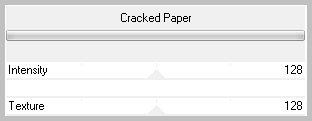
4.Filtre Photo Aging Kit_Dust & Scratches
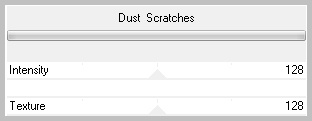
5.Ajouter un calque
Remplir avec la couleur blanche
Calque_Nouveau calque de masque_A partir d'une image
(inverser coché)

Fusionner le groupe
Effets 3D_Ombre portée 1_1_60_1 noir
Mode de fusion du calque = Luminance héritée
Fusionner avec le calque du dessous
|
ETAPE 2 : les rouleaux
1.Calque_Dupliquer
Filtre Photo Aging Kit_Photo Frame 02
2.Image_Redimensionner à 50%
(tous les calques NON coché)
3.Image_Renverser
4.Filtre Mura's Seamless_Shift at Arch
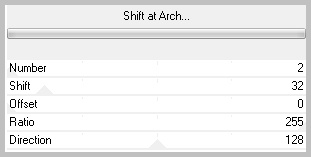
5.Filtre Mura's Meister_Copies
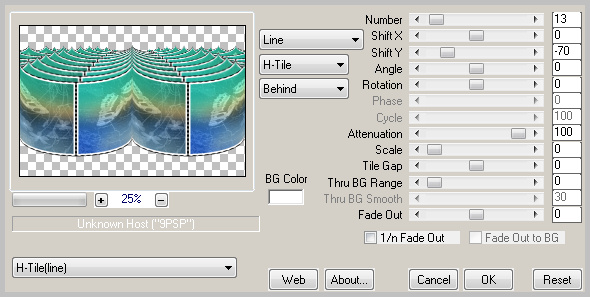
6.Image_Renverser
Effets d'Image_Décalage
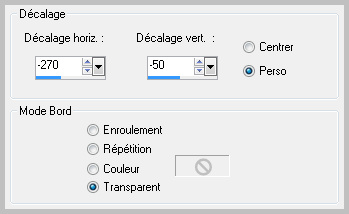
Effets 3D_Ombre portée 0_0_60_20 noir
|
ETAPE 3 : le sol
1.Activer le calque du fond
Calque_Dupliquer
Filtre Mura's Seamless_Checks
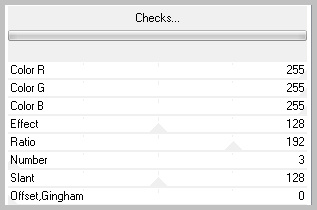
2.Filtre Mura's Meister_Perspective Tiling
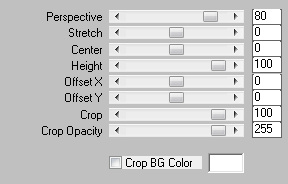
3.Outil Déformation_Mode Echelle
Placer le pointeur de la souris sur le curseur supérieur central
Abaisser jusqu'à 450 pixels
|
ETAPE 4 : le personnage
Copier et coller le tube personnage
Calque_Agencer_Placer le tube en haut de la pile
Redimensionner si nécessaire
Bien placer
Applqiuer une ombre portée
|
ETAPE 5 : le masque
1.Ajouter un calque
Remplir avec la couleur blanche
2.Calque_Nouveau calque de masque_A partir d'une image

Fusionner le groupe
3.Image_Redimensionner à 70%
(tous les calques NON coché)
Image_Miroir
Image_Renverser
Placer à votre goût
Effets 3D_Ombre portée 1_1_60_1 noir
|
ETAPE 6 : le cadre
1.Activer le calque du fond
Edition_Copier
2.Fusionner tout
Image_Ajouter une bordure symétrique 3 pixels couleur blanche
Image_Ajouter une bordure symétrique 30 pixels couleur contrastante
Outil Baguette Magique_Sélectionner cette bordure
Edition_Coller dans la sélection
Réglage_Flou_Flou Gaussien 50
3.Sélection_Sélectionner tout
Sélection_Modifier_Contracter 30 pixels
Sélection_Modifier_Sélectionner les bordures de la sélection
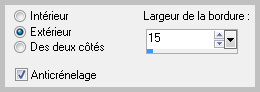
4.Filtre Photo Aging Kit_Photo Frame 02
Sélection_Inverser
Effets 3D_Découpe
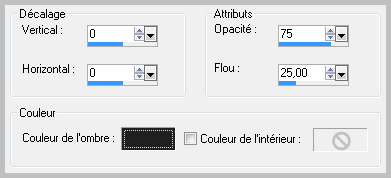
Désélectionner
5.Ajouter votre signature,fusionner tout et exporter en Jpeg
|
|
Merci de l'avoir réalisé ou interprété
Si vous le désirez,vous pouvez m'envoyer votre réalisation,pour exposition dans la galerie

|
 |
| Conception et réalisation © veroreves 2013 |